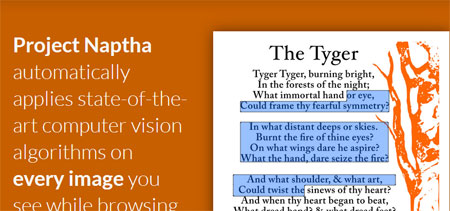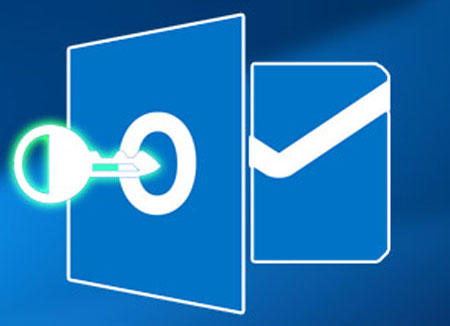1_ Other Devices
یکی از قدرتمند ترین قابلیت های کروم، توانایی همگام سازی خوب آن است و –نه تنها بوکمارک ها و گذرواژه ها را شامل می شود بلکه- امکان سینک تب های باز را نیز داراست { از Setting => Advanced sync Settings می توانید این قابلیت را اضافه نمائید}.
برای مثال اگر مرورگر کروم بر روی رایانه ها، اسمارت فون ها و یا تبلت های دیگر نصب شده باشد می توانید از یک یک آن ها برای دسترسی به تب های باز روی رایانه مبدا استفاده نمائید؛ ابتدا یک تب جدید را باز و سپس بر روی منوی Other devices موجود در گوشه پائینی آن تب کلیک کنید. اکنون لیستی دسته بندی شده از تب های باز را از تمامی موارد موجود در مروگر کروم را خواهید دید. بسیار دسترس اما غیر قابل تصور!
برای خواندن ادامه ی مطلب کلیک کنید
مرورگرها ذاتا از آن دست نرمافزارهایی هستند که منابع سیستم و به ویژه Ram را به شدت به کار میگیرند، به ویژه هنگامی که چندین پنجره یا تب را همزمان باز کرده باشید. قطعاً این موضوع میتواند بر عملکرد کلی سیستم تأثیر منفی داشته باشد و حتی وبگردی را دچار مشکل کند؛ اما راهکار این معضل چیست؟
هماکنون هم کروم و هم فایرفاکس جزو برنامههایی هستند که RAM سیستم را به شدت مغفول میکنند؛ هر چند فایرفاکس در استفاده از RAM هنوز بهتر از گوگل کروم عمل میکند، ولی هر دو این مرورگرها میتوانند گاه حتی بیش از یک گیگابایت از حافظه RAM ما را از آن خود کند.
برای خواندن ادامه ی مطلب کلیک کنید
در حالی که به سادگی میتوان با انتخاب متون در درون صفحات وب آنها را کپی و در حل مورد نظر وارد کرد، این امکان در مورد متون داخل تصاویر امکان پذیر نیست؛ اما با این افزونه گوگل کروم به سادگی میتوانید اقدام به انتخاب متون درون تصویی و کپی کردن آنها کنید.
معمولا شاید کمتر این موقعیت پیش آید که نیاز به کپی کردن متنی در یک تصویر باشیم؛ اما گاهی نیازی شدید به این موضوع احساس میشود و مثلا باید متن مورد نظر ـ که شاید طولانی هم باشد ـ عینا در جایی وارد شود یا نیاز به ترجمه یا جستجوی آن باشد.
در این صورت به ابزاری نیاز دارید که این کار را برای شما به آسانی انجام دهد؛ هرچند نرم افزارهای OCR تخصصی این کار را انجام میدهند، افزونهای که در اینجا به شما معرفی میکنیم، با سهولت و بدون هیچ دردسری این مهم را برای شما عملی میکند. افزونه Project Naphtha:
برای خواندن ادامه مطلب کلیک کنید
فقط بحث زمان مطرح است. دیر یا زود ایمیل شما هم هک خواهد شد. بنابراین باور کنید که به نفع خودتان است، امنیت آن را جدی بگیرید. ایمیل شما کلید هویت آنلاین تان است. وقتی کنترل آن را از دست بدهید و یک هکر وارد ماجرا شود، کار خیلی سخت می شود چون ایمیل، یک ایستگاه آنلاین برای سرقت هویت شما است و تمام اطلاعات مورد نیاز برای این کار، در آن یافت می شود.
بنابراین باید درباره امنیت حساب ایمیل خود نیز همان طور وسواس و دقت به خرج دهید که درباره امنیت حساب بانکی خود مراقب هستید. این دو مورد در دنیای امروز، واقعاً به هم نزدیک و شبیه هستند. اگر از جیمیل استفاده می کنید خبر خوب این است که می توانید آن را تقریباً ضد هک کنید.
برای خواندن ادامه ی مطلب کلیک کنید
در صورتی که با مرورگر فایرفاکس زیاد سروکار دارید، حتماً به این مشکل برخوردهاید که هنگامی که قصد دارید تا آدرس سایتی را در نوار آدرس مرورگر وارد کنید به این دلیل که از قبل زبان کیبورد ویندوز بر روی فارسی قرار گرفته است، آدرس سایت اشتباهاً به زبان فارسی تایپ میشود و ناچارید عبارت اشتباه را پاک نموده، زبان کیبورد را به انگلیسی تغیر دهید و مجدد آدرس صحیح را وارد کنید.
این مشکل چه برای کاربران حرفه ای که تند تایپ میکنند و چه برای کاربران مبتدی که به هنگام تایپ به صفحه کلید نگاه میکنند پیش میآید. در این ترفند قصد داریم به معرفی راهی بپردازیم که دیگر نگرانی از این بابت نداشته باشید، به طوری که هر آنچه از این پس در نوار آدرس فایرفاکس وارد میکنید، به طور اتوماتیک انگلیسی تایپ شود.
بدین منظور:
تنها نیازمند یک افزونه به نام Input Language Assistant هستیم. با نصب این افزونه بر روی مرورگر فایرفاکس، در صورتی که زبان کیبورد بر روی فارسی (یا هر زبانی به غیر انگلیسی) قرار گرفته باشد، به طور اتوماتیک زبان به انگلیسی تغییر پیدا میکند و اشتباهی رخ نمیدهد.
برای نصب این افزونه به لینک زیر بروید:
http://addons.mozilla.org/af/firefox/addon/48578
سپس با انتخاب Add to Firefox و سپس کلیک بر روی دکمه Install، افزونه را نصب کنید. پس از نصب افزونه نیاز است که یک بار فایرفاکس را ببندید و آن را از نو باز کنید.
تنها دقت کنید اگر یک تب باز کنید و همان زمان زبان کیبورد را بر روی فارسی قرار دهید و در نوار آدرس تایپ کنید، زبان همچنان فارسی خواهد بود. اما اگر ابتدا زبان را به فارسی تغییر دهید و سپس یک تب جدید باز کنید و در نوار آدرس تایپ کنید متوجه کارکرد افزونه خواهید شد.
چند کلید میانبر:
/ : جستجوی سریع را باز می کند.
Ctrl+Shift+T : آخرین برگه بسته شده را باز می کند.
برای افزایش سرعت فایرفاکس داده ها را فشرده کنید:
toonel.net را از آدرس http://www.toonel.net دریافت کنید و آنرا نصب کنید. برنامه جاوای هوشمندی که نصب می کنید همه ترافیک شما را از مسیر سرورهای خود re-route می کند و با فشرده سازی محتوی صفحات وب و کاهش کیفیت تصاویر حجم داده های دریافتی شما را کاهش می دهد. این سرویس بخصوص برای استفاده کنندگان از ADSL حجمی بسیار مفید است.
فعال سازی pipelining
ابتدا یک درخواست به سرور مورد نظر شما فرستاده می شود و سپس مرورگر شما تا پاسخ سرور را دریافت کند منتظر می ماند و سپس ادامه می دهد اگر خوب دقت کنید و به گزارش اتفاقاتی که در زیر مرورگرتان درج می شود دقت کنید حتما متوجه این موضوع شده اید. pipelining شیوه ای است که به شما این امکان را میدهد که درخواست های همزمان و چندگانه ای را ارسال بفرمایید.
برای فعال کردن این تکنیک:
- ابتدا به صفحه تنظیمات فایرفاکس بروید (عبارت about:config را در محل آدرس مرورگر تایپ کنید و اینتر را فشار دهید) توجه داشته باشید اگر بار اول باشد که به این صفحه می روید و اگر علامت مربوطه را حذف نکرده باشید فایرفاکس از شما قولی مبنی بر پذیرش مسوولیت خرابکاری خواهد گرفت.
- network.http.pipelining و network.http.proxy.pipelining رابیابید بر روی هرکدام دو بار کلیک کنید و مقادیرشان را بر روی TRUE تنظیم کنید.
- network.http.pipelining.maxrequests را بیابید و مقدار آن را برابر با ۸ قرار دهید.
نکات ذکر شده می تواند باعث افزایش سرعت شما در رسیدن به اهدافتان شود.
منبع: www.amoozesh-computer.ir
.: Weblog Themes By Pichak :.